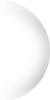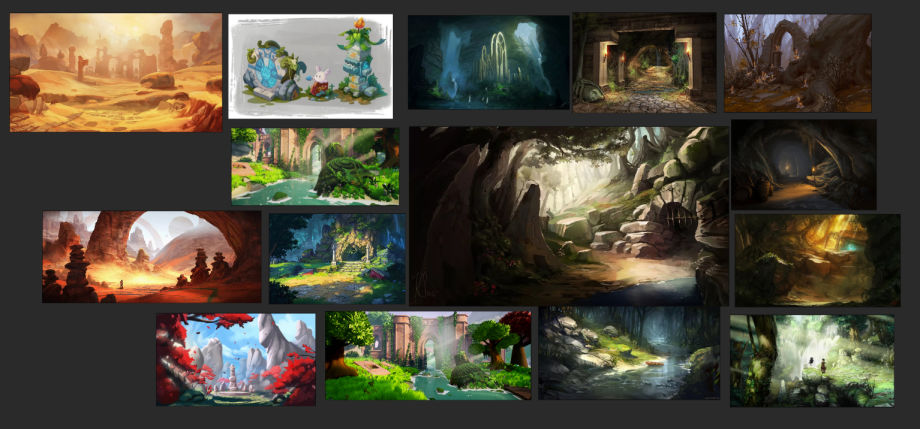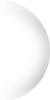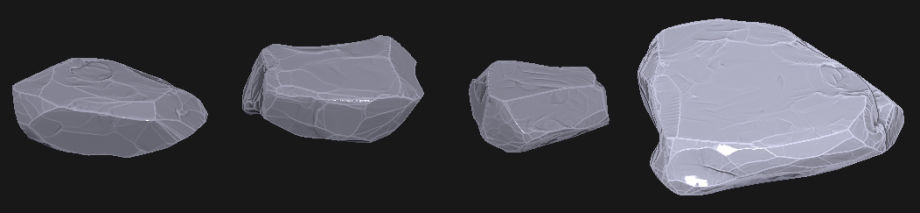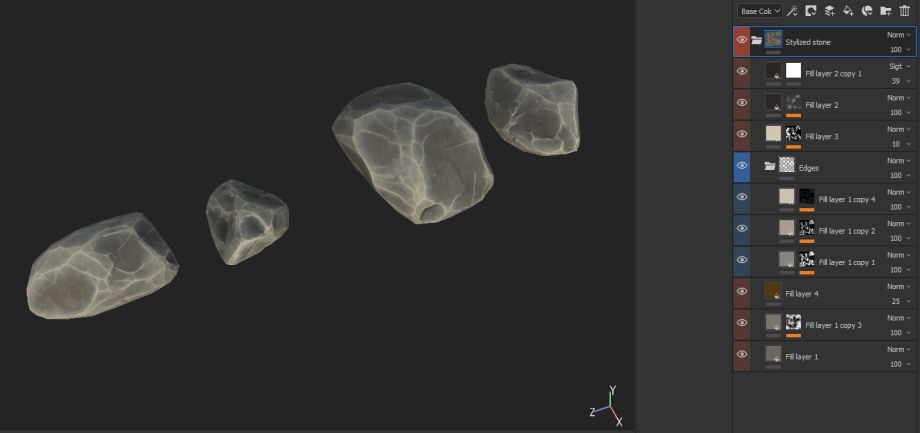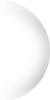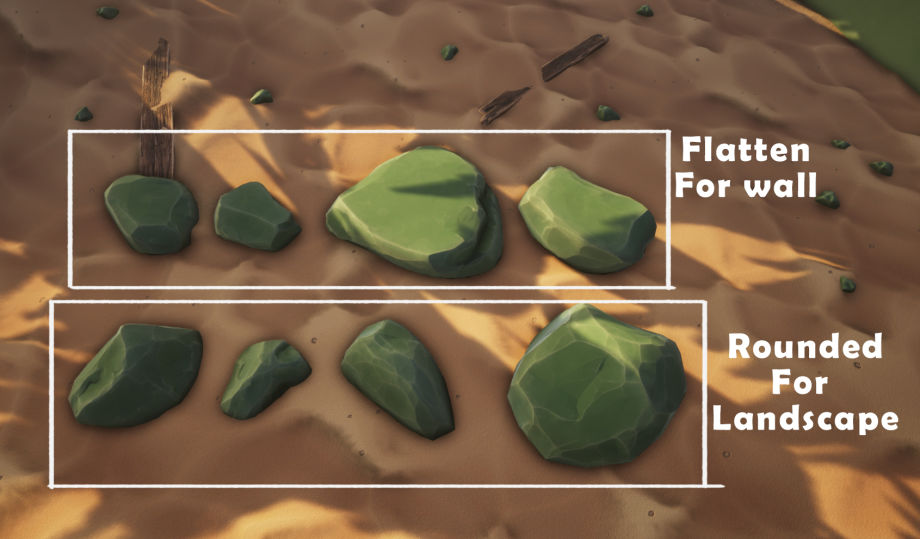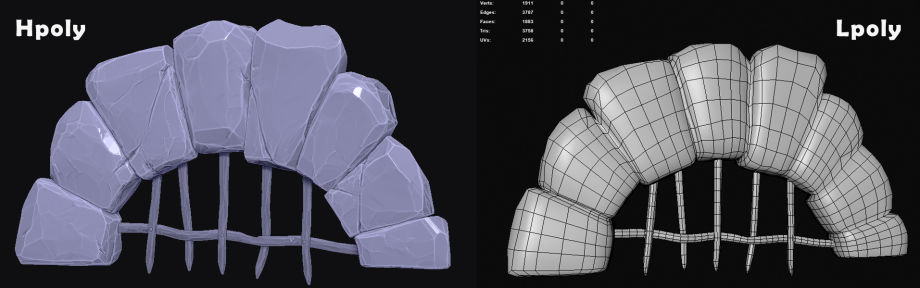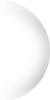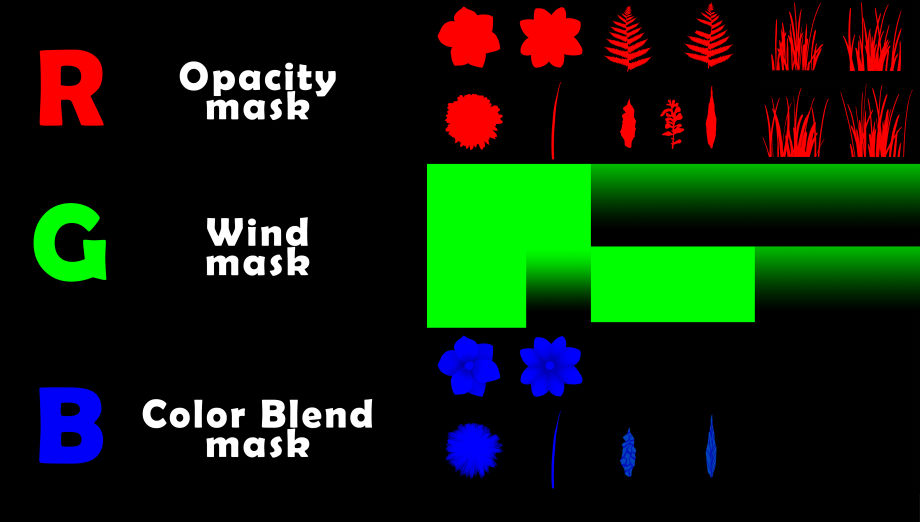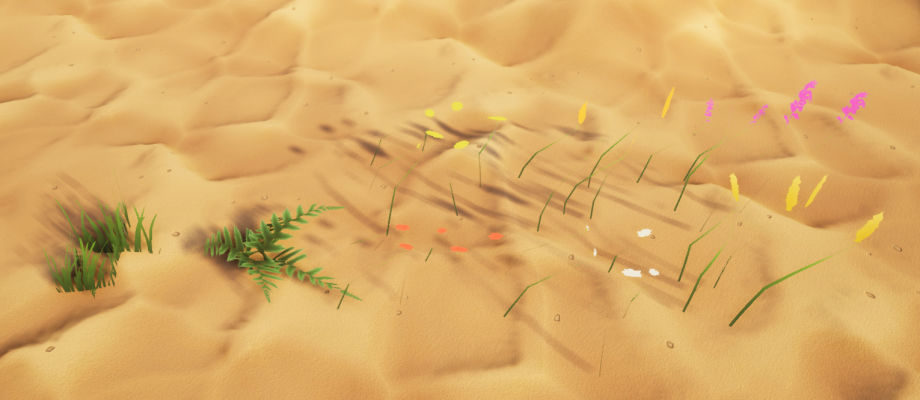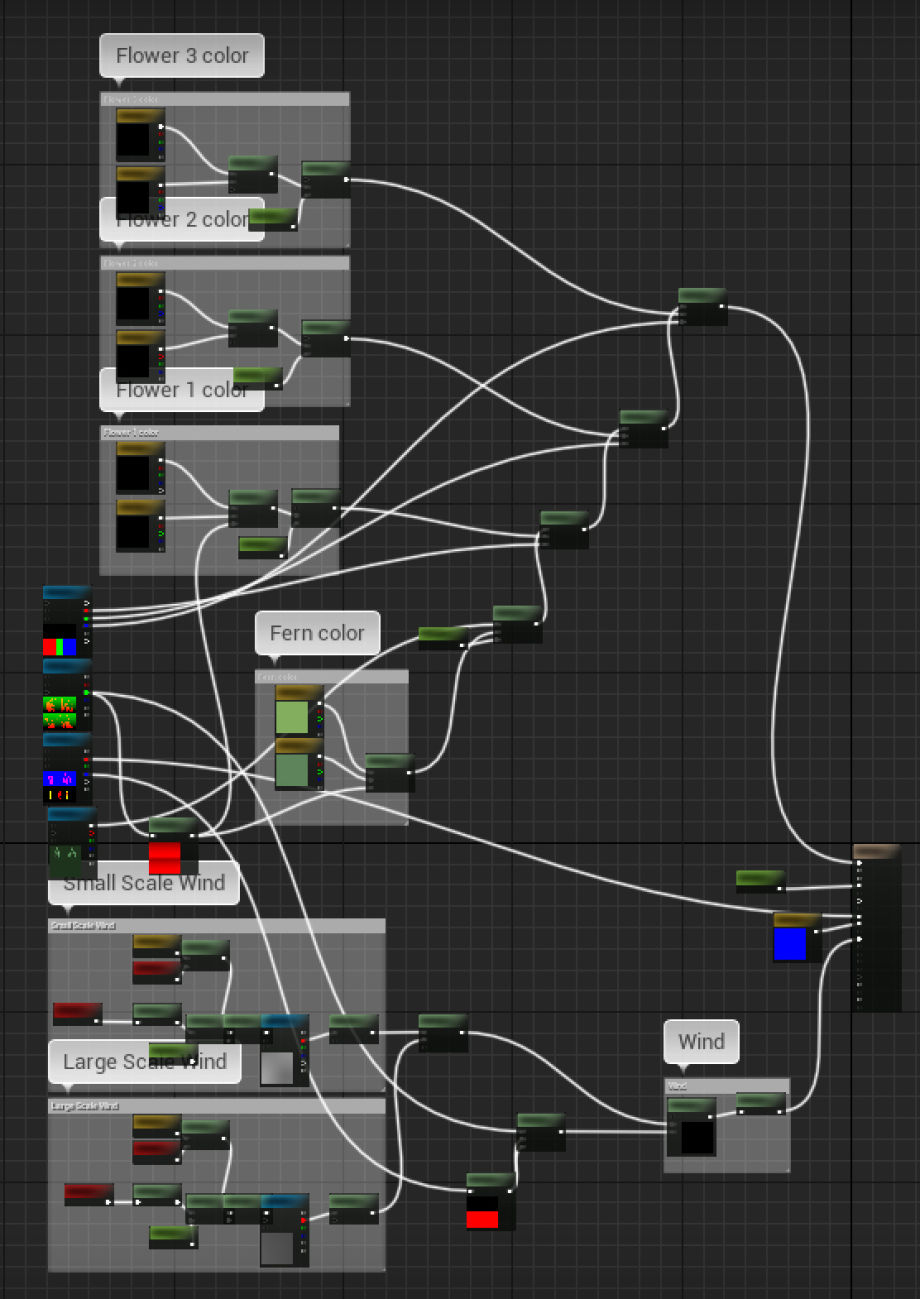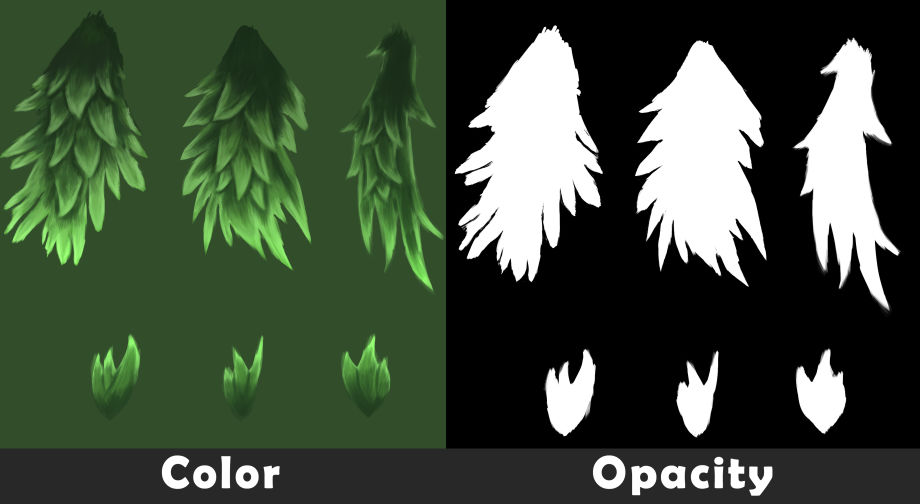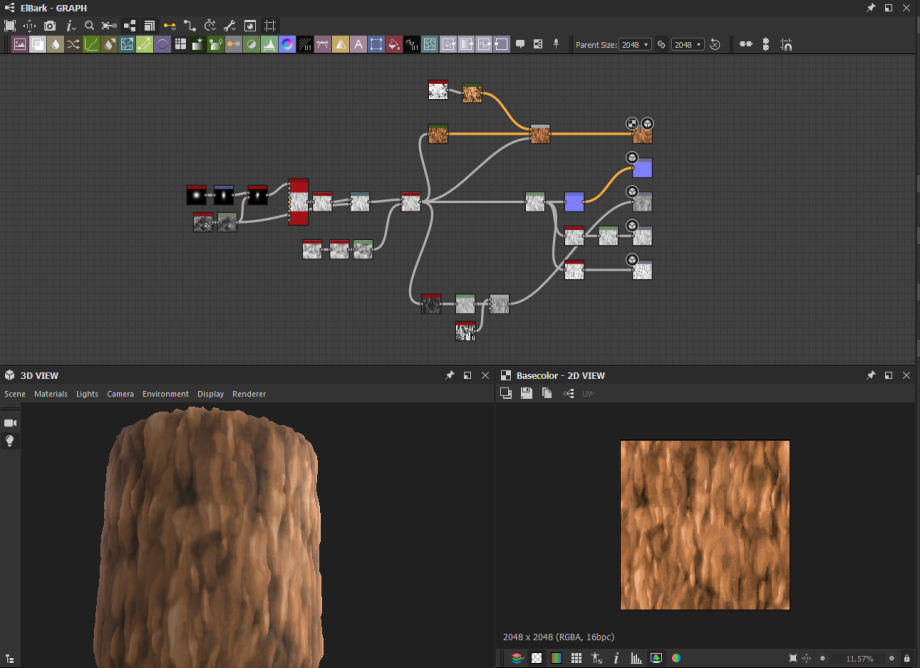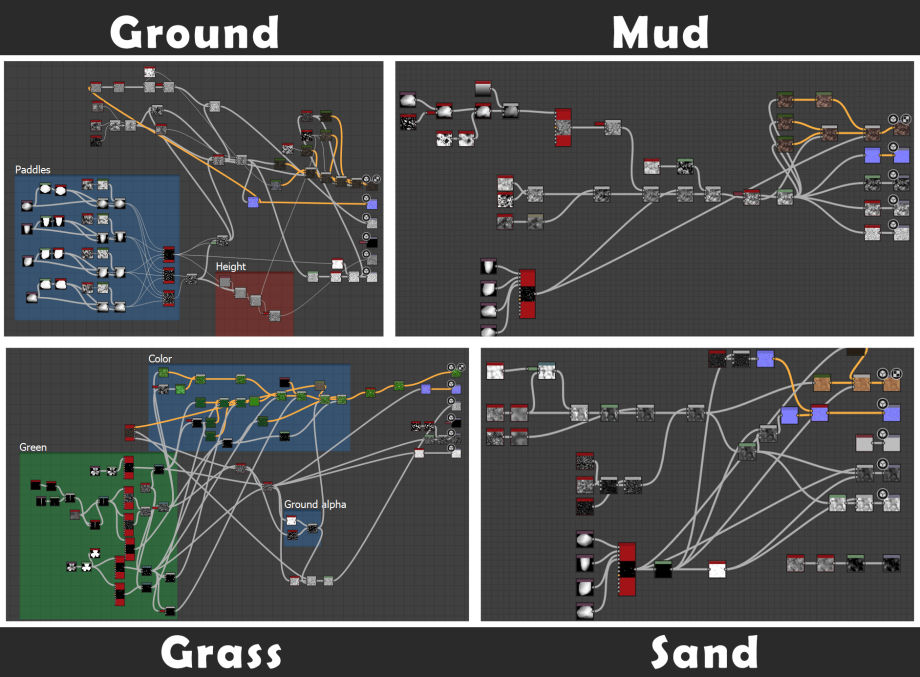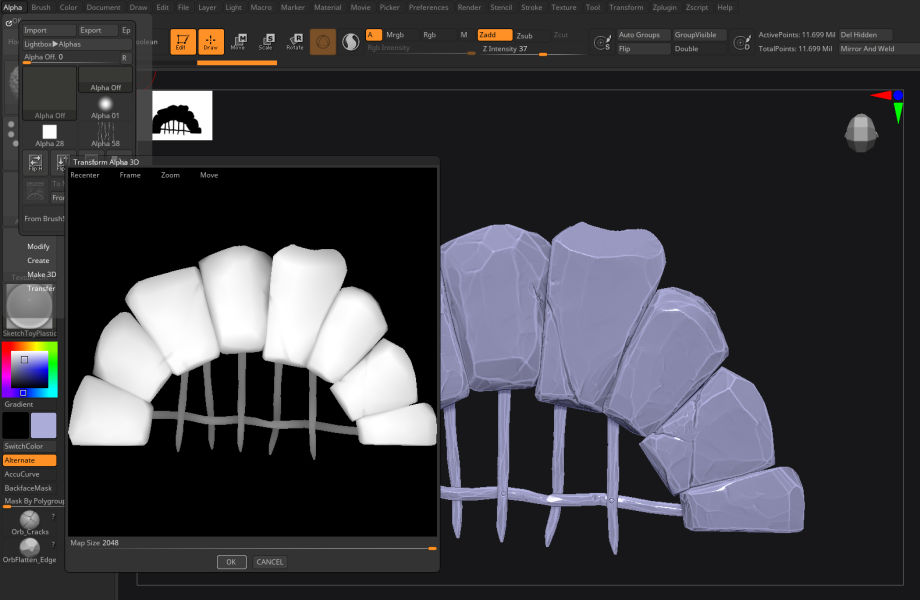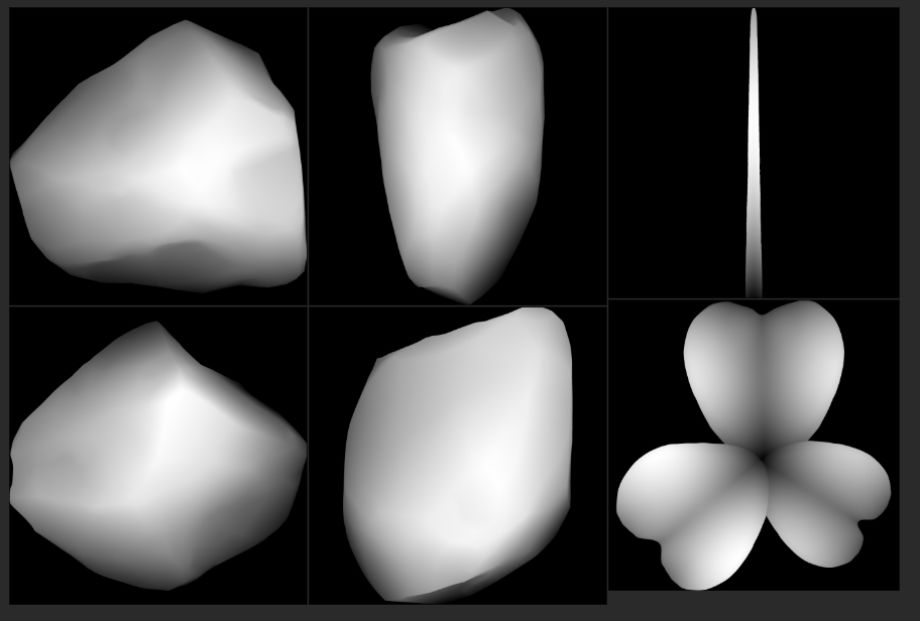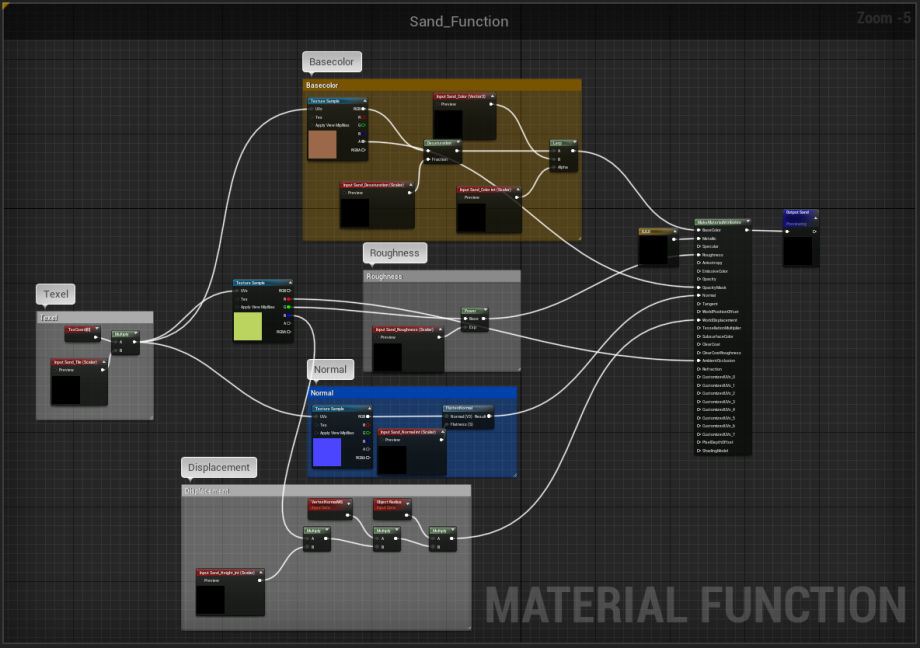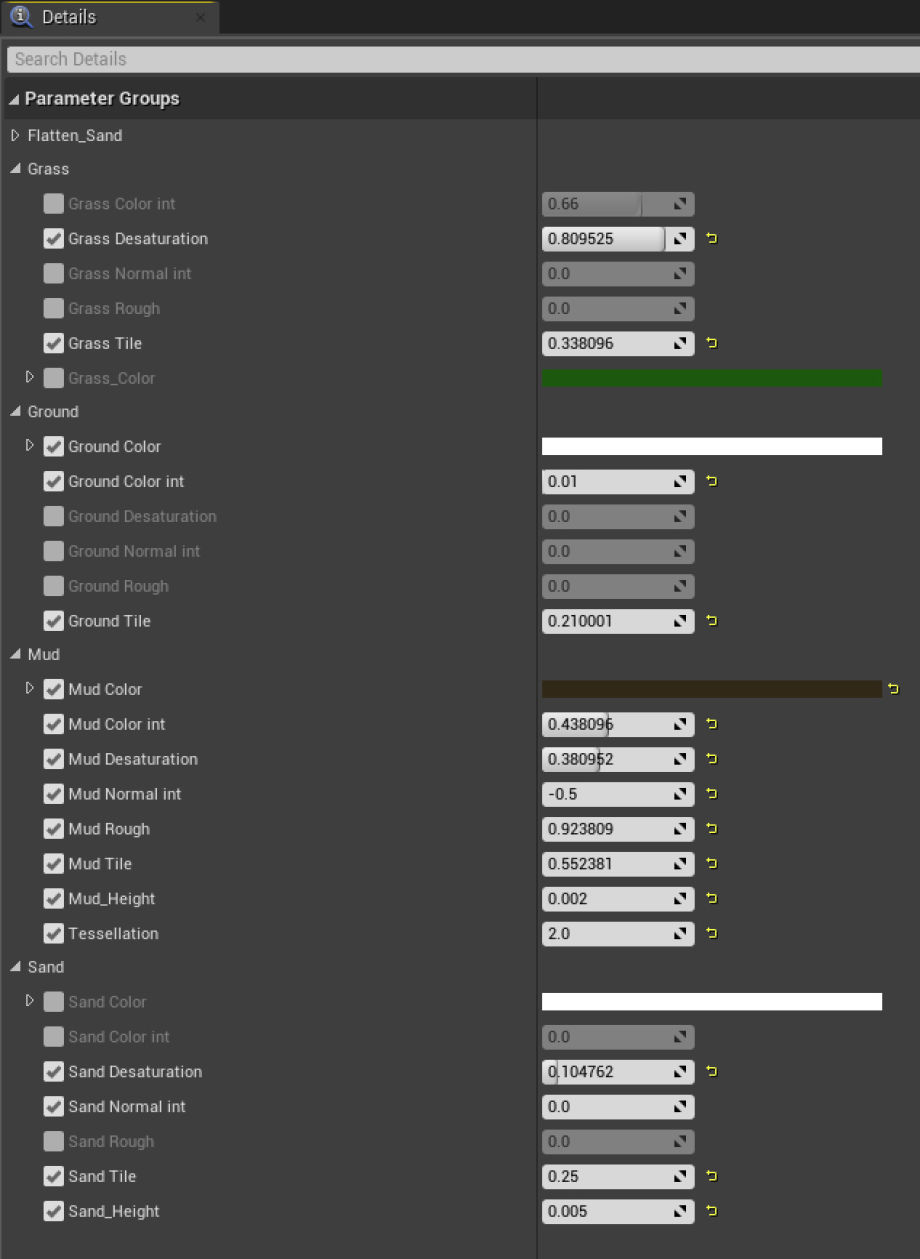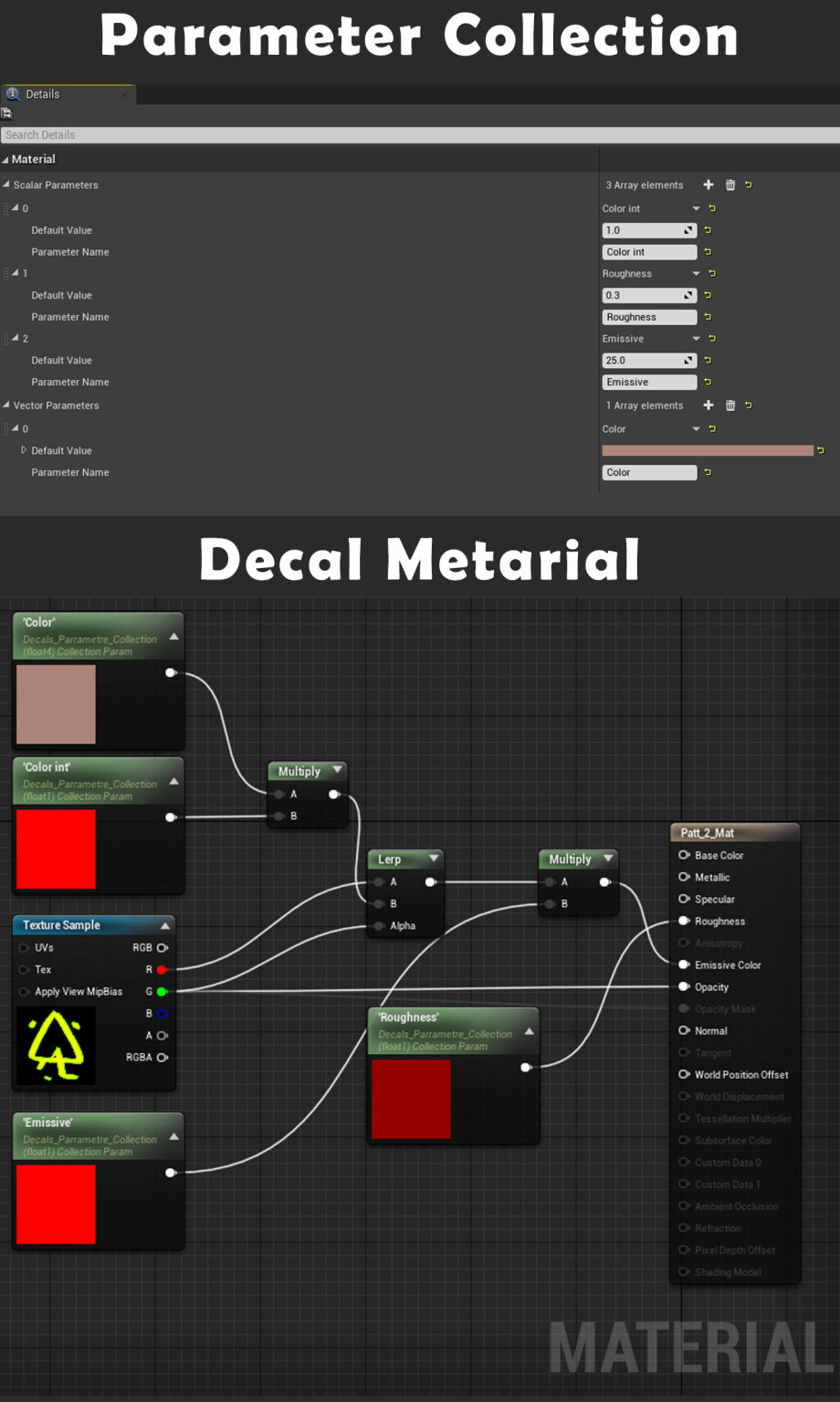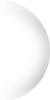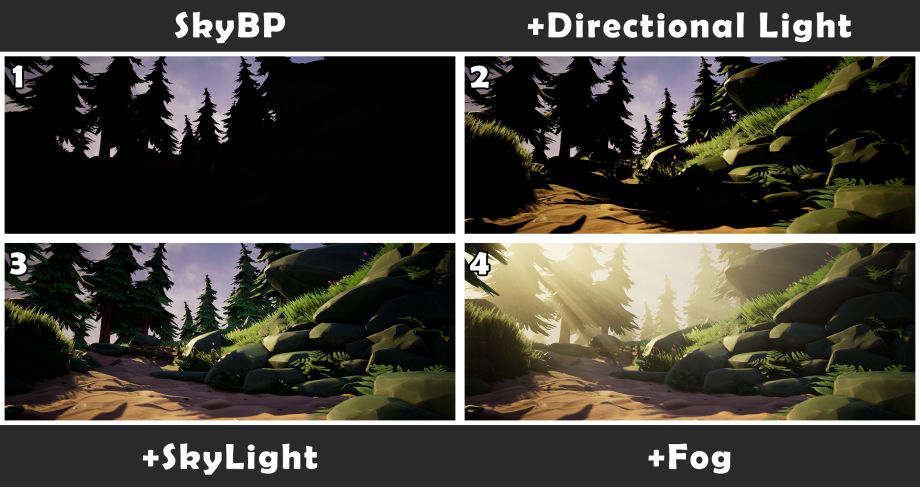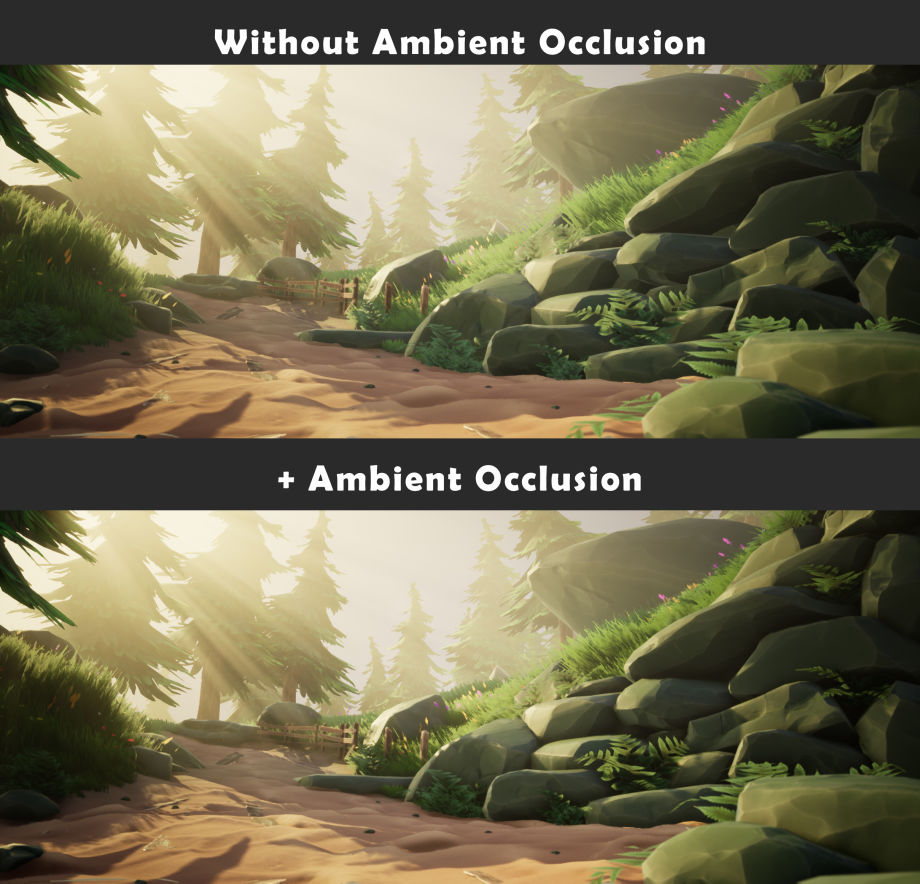现在有很多朋友都在学习UE4,那么你想要使用UE4制作出一个简单的小风格场景吗?下面3D艺术家Nikolas
Volchenko为大家分享小风格场景的简单制作过程:在ZBrush中雕刻工作流程和alpha创建,在UE4中使用动画树叶和主材质设置照明等。
该
小风格场景项目主要在短时间内建立一个小型风格化场景,因此在寻找一些参考图片资料后,就开始构建作品。
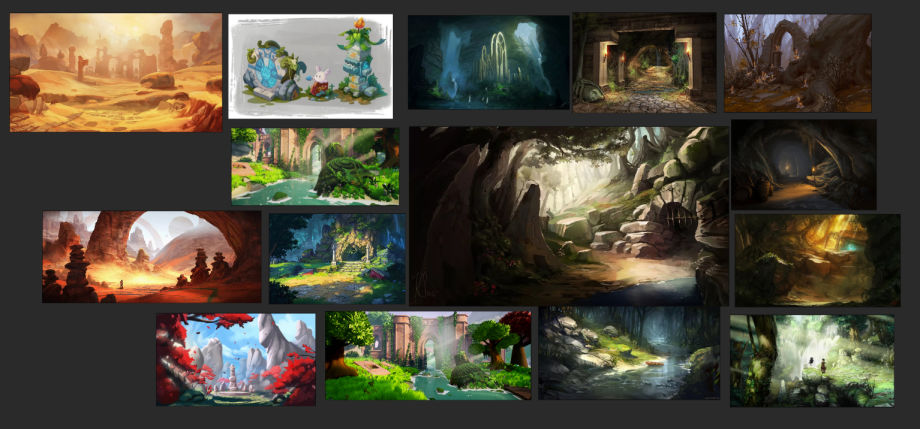
先研究具有景观形状的构图。

然后在脑海中想象场景的全部内容,并开始创建资产和材料。
在ZBrush中创建风格化的岩石时,使用具有Sharpness的ClayPolish。首先使用Dynamesh进行加工,并进行一些分割,点击ClayPolish。然后使用HPolish笔刷
擦亮岩石,使用SketchToyPlastic材料可以在
纹理化更好地看到边缘。
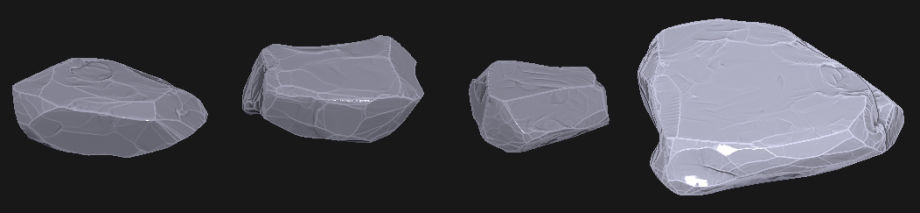
为了节省时间,在ZBrush中使用ZRemesher进行自动重新拓扑。由于UV是在Maya中制作的,所以在Marmoset
Toolbag中烘烤后,在Substance Painter中对资产进行纹理化。
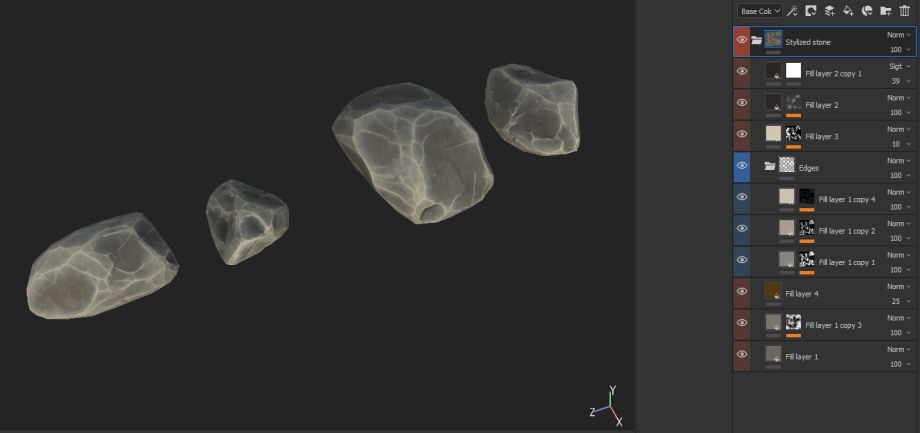
同样使用上面的方法制作。然后将模型导入到UE4中并设置材料,再调整UE4所有资产的颜色。

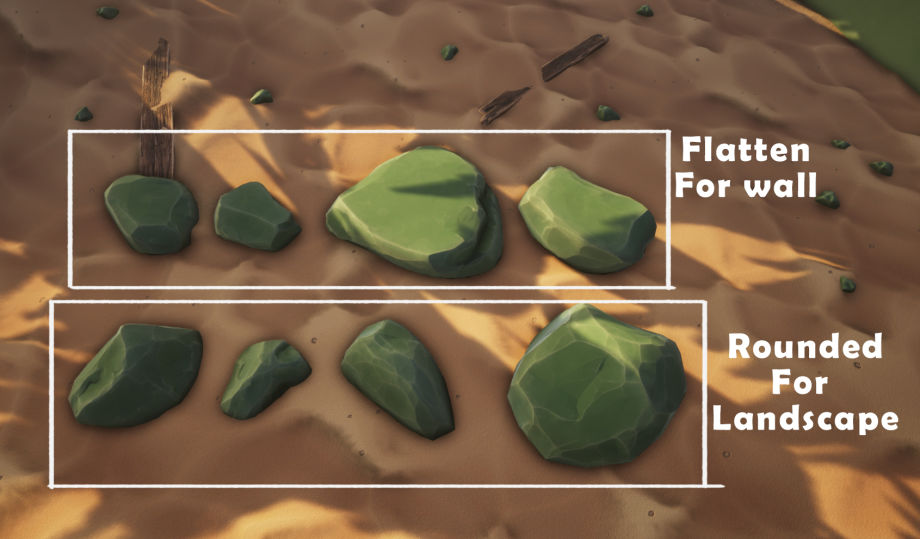
这时已经有岩石的场景草稿了。

在Maya中手动完成的重新拓扑之外,拱门的制作过程也跟上面一样。
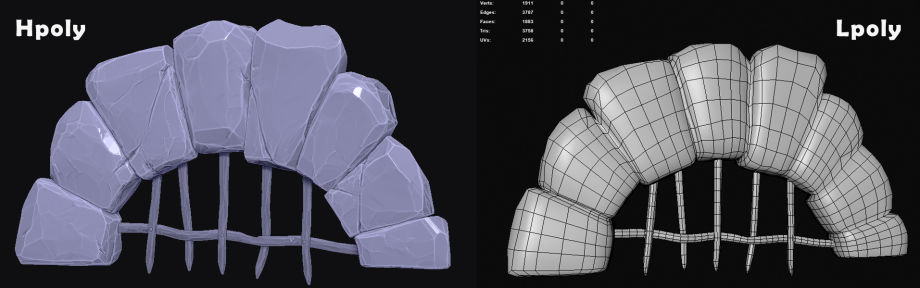
先在Adobe Photoshop中绘制一些草和植物,为了优化材质图,将信息分为RGB通道。
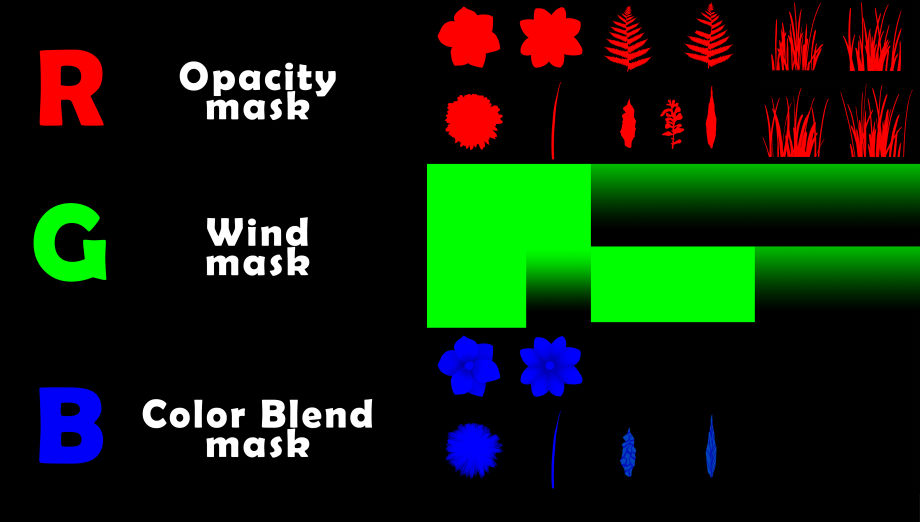
个别地,树叶看起来不太好。
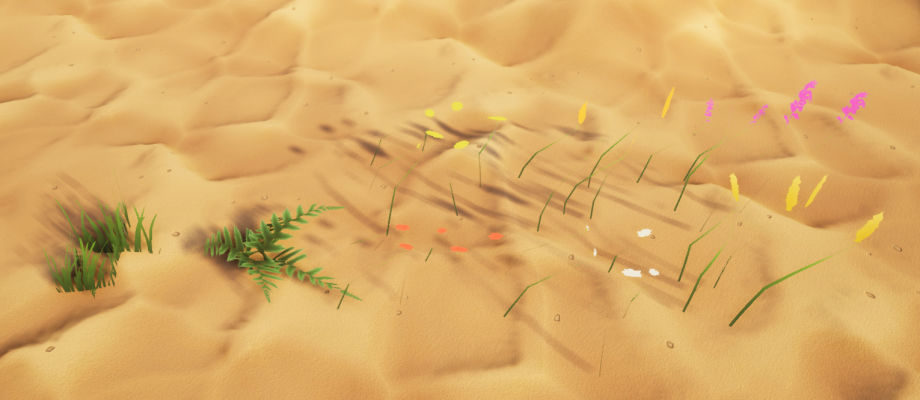
但混合时,结果看起来不错。

从杰克·麦克凯维(Jack
McKelvey)那里,我学习了如何对草进行动画处理以创建风效果。多亏了下图,我能够改变草,花和蕨类植物的颜色。我为每种植物使用了两种颜色,以获得从深色底部到浅色顶部的渐变。
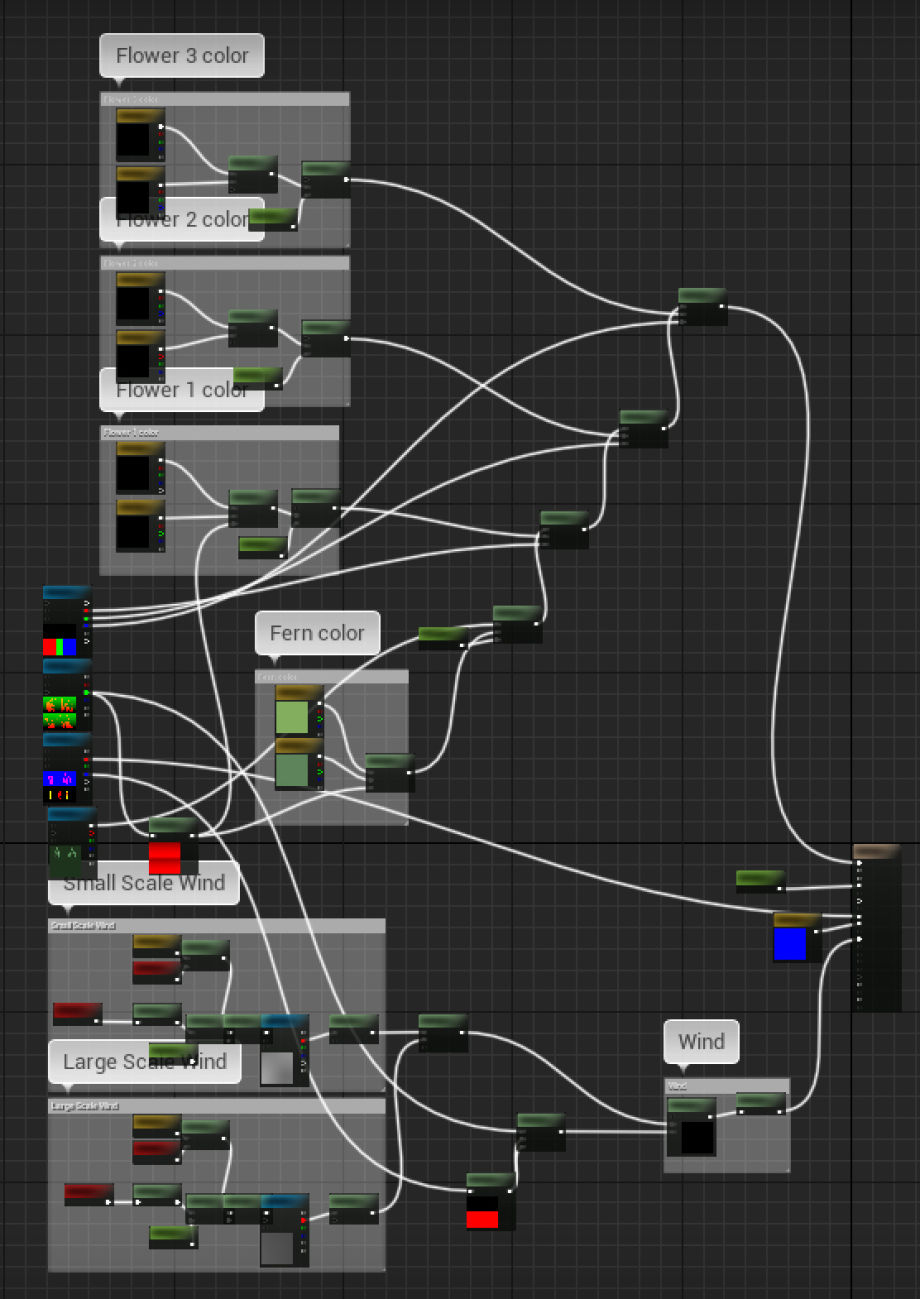
为了创建树,使用了SpeedTree。在Photoshop中绘制了基础颜色和不透明度蒙版。
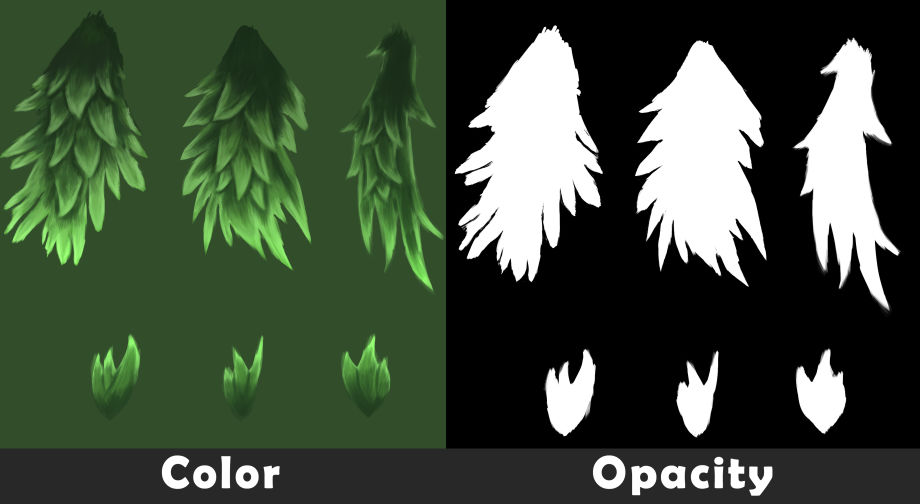
因为我不擅长绘图,所以使用了Substance
Designer制作树皮。
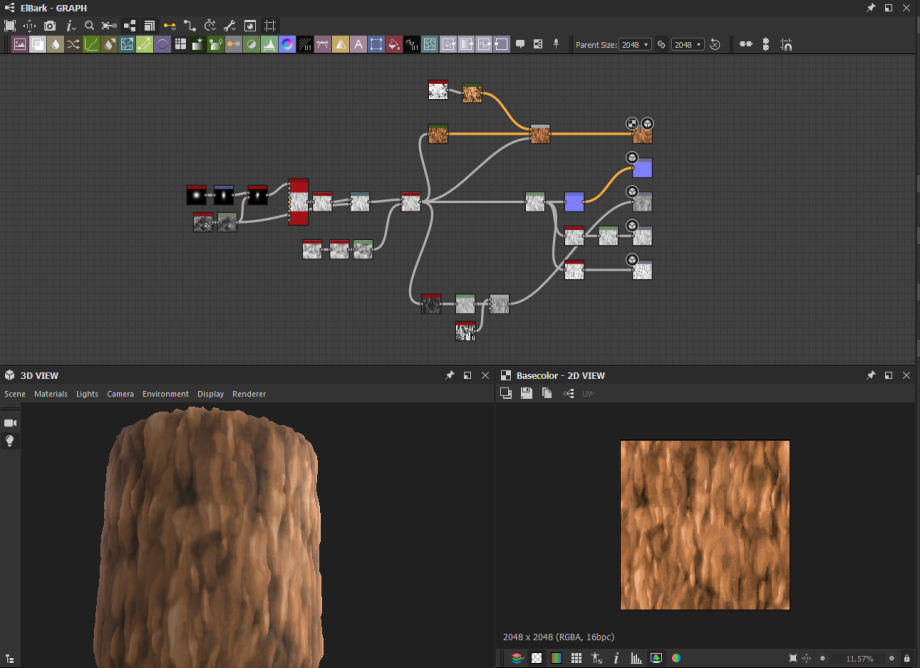
使用了SpeedTree配置树之后,得到了很多变化:设置材料对于景观,并创建了一种主要材料,其中包含四种材料:沙子,地面,草和泥。
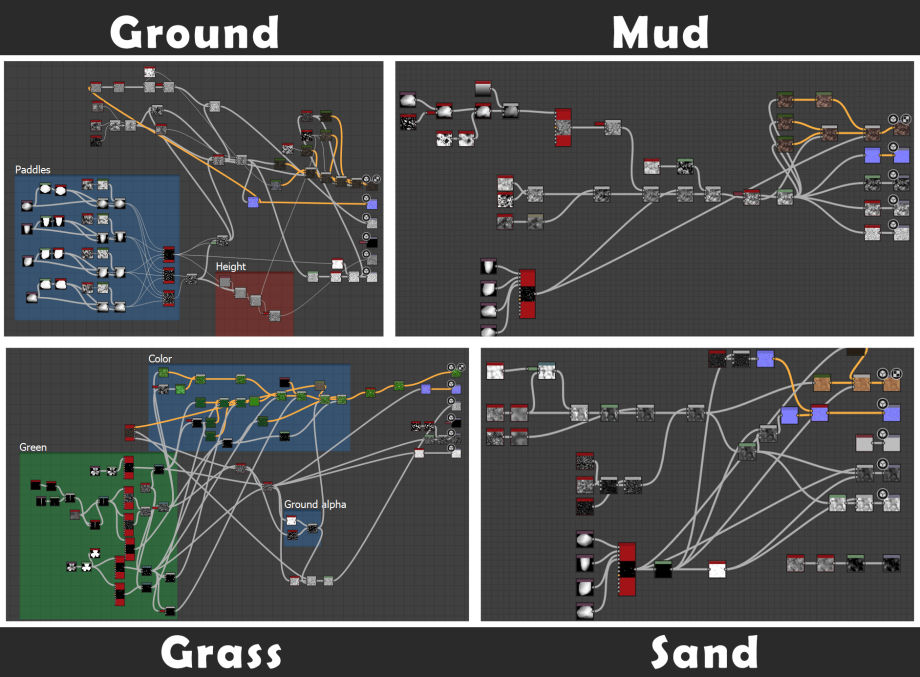
在Substance
Designer工作时,有时候会需要获取植物或小石头的alpha。也可以在ZBrush中制作。制作方法如下:
✪ 雕刻所需的对象
✪ 露出我们需要的角度
✪ 转到Alpha-FromMesh-选择分辨率-确定
✪ 导出结果alpha
此方法可以用于任何网格:
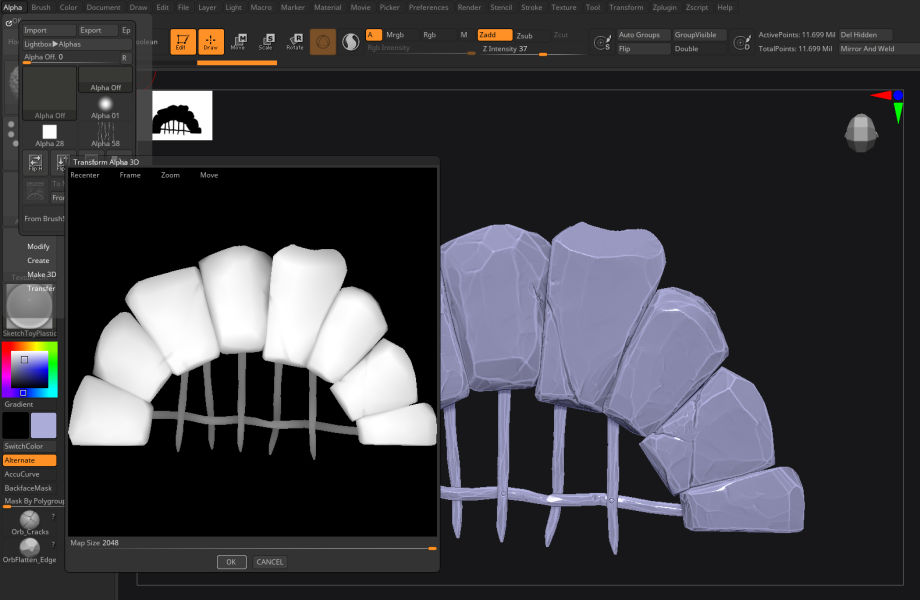
这是使用ZBrush制作的
小石头和植物Alpha。 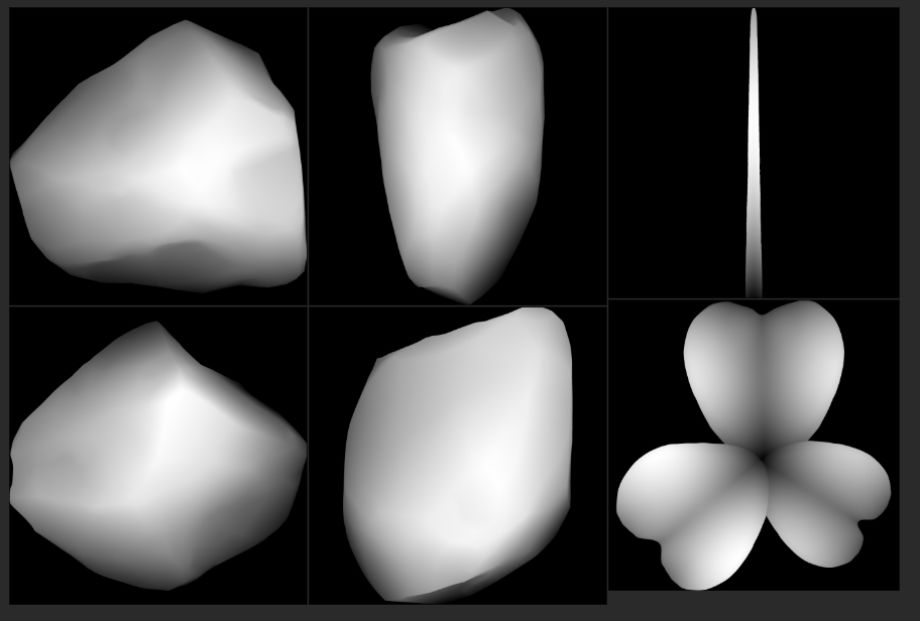
使用材料功能在UE4中制作了主材料,对于每种材料,创建了一个材料函数:
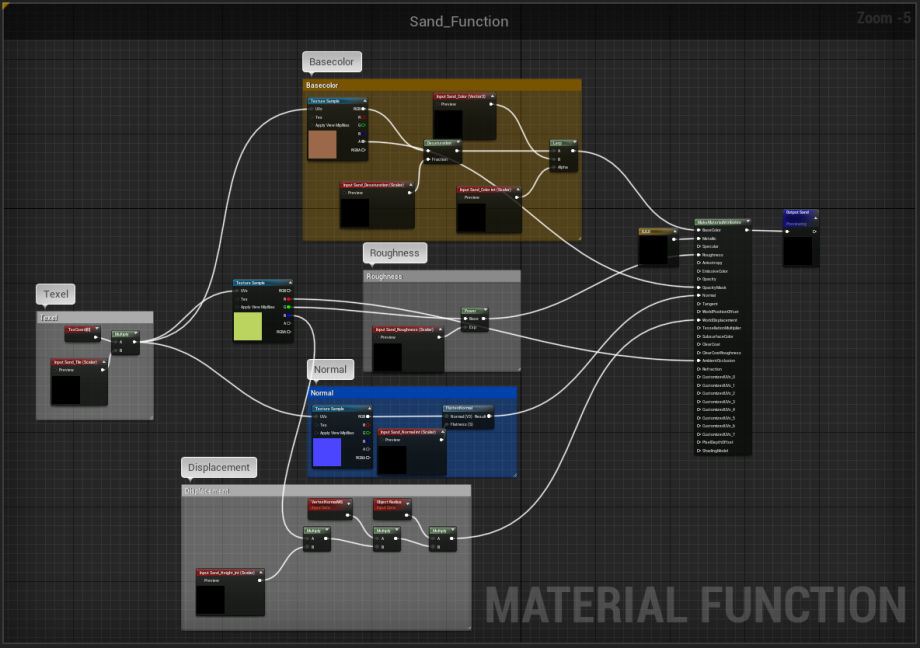
然后将这些功能合并在一份主要材料中。

一种母带材料创建成功,可以控制任何曲面的所有参数,因此可以实时调整场景的整体颜色。
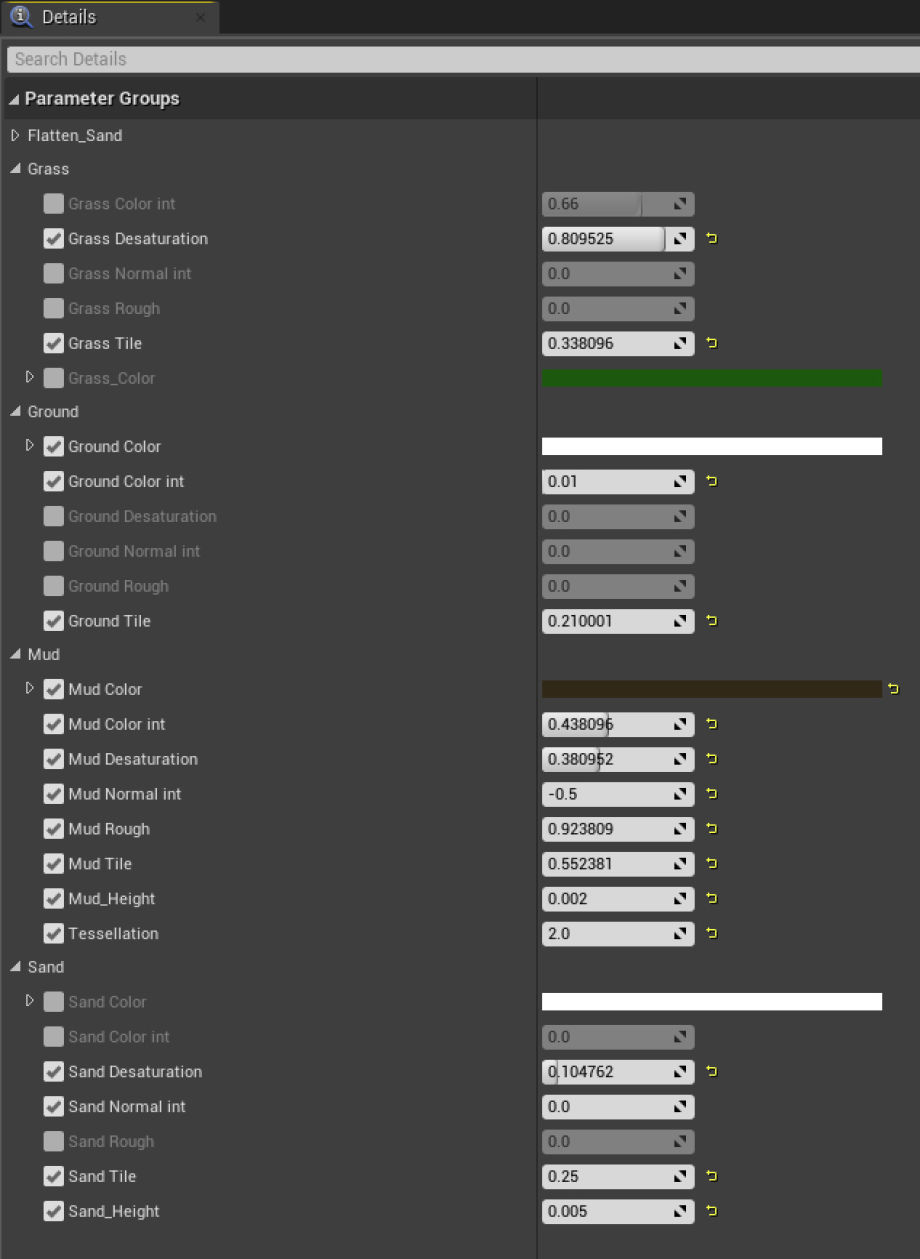
对于石头上的魔法符文,我创建了一个参数集合,该参数集可以同时控制所有符文的颜色和辉光。
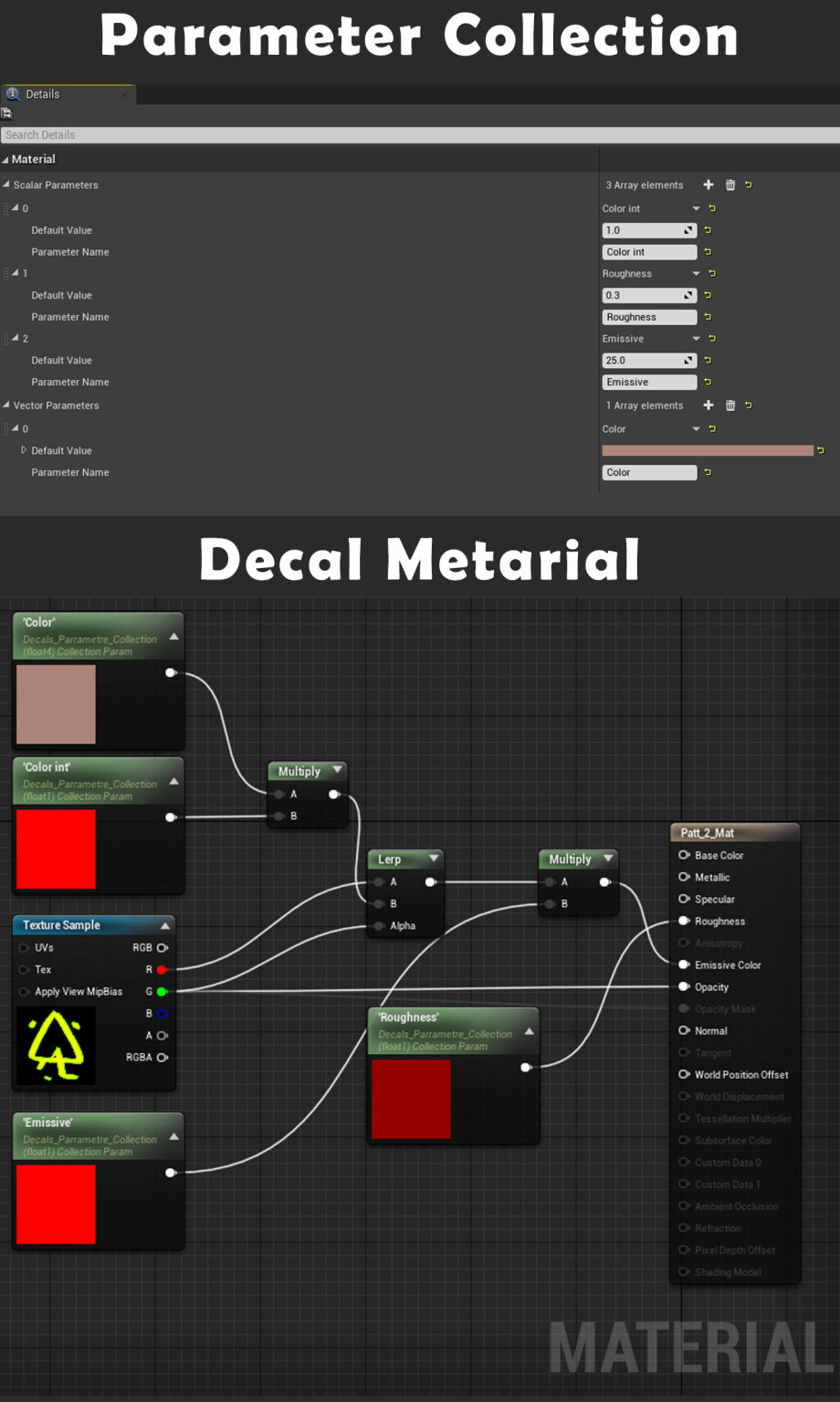
在场景中有两个光源和雾。第一个是颜色较暖的定向光,可以设置场景的总体气氛,投射美丽的阴影并创建可见的神射线。第二个是具有较冷色调的天光,可以使阴影变亮。
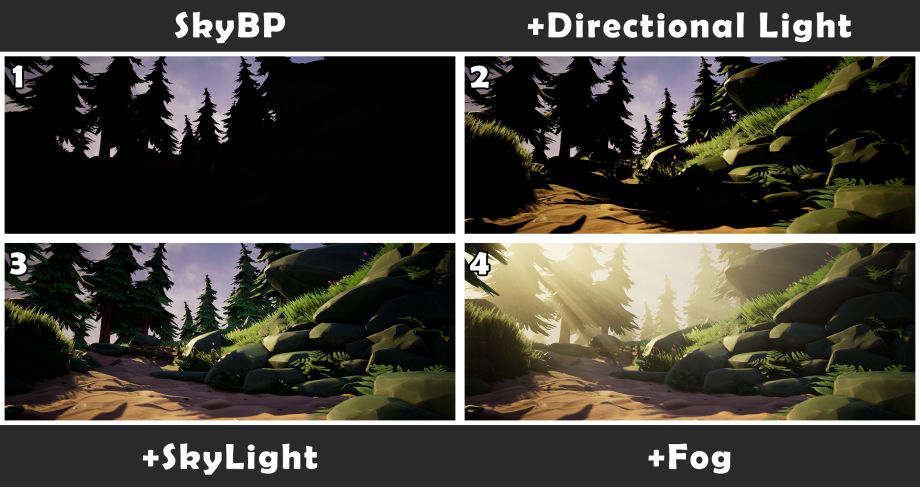
对于阳光,将“方向散射光”添加到“体积散射”,然后在雾上勾选“体积雾”。
由于不想浪费时间烘烤灯,所以在整个场景都有动态照明。在PostProcessVolume中,
调整颜色校正,并添加了AO。
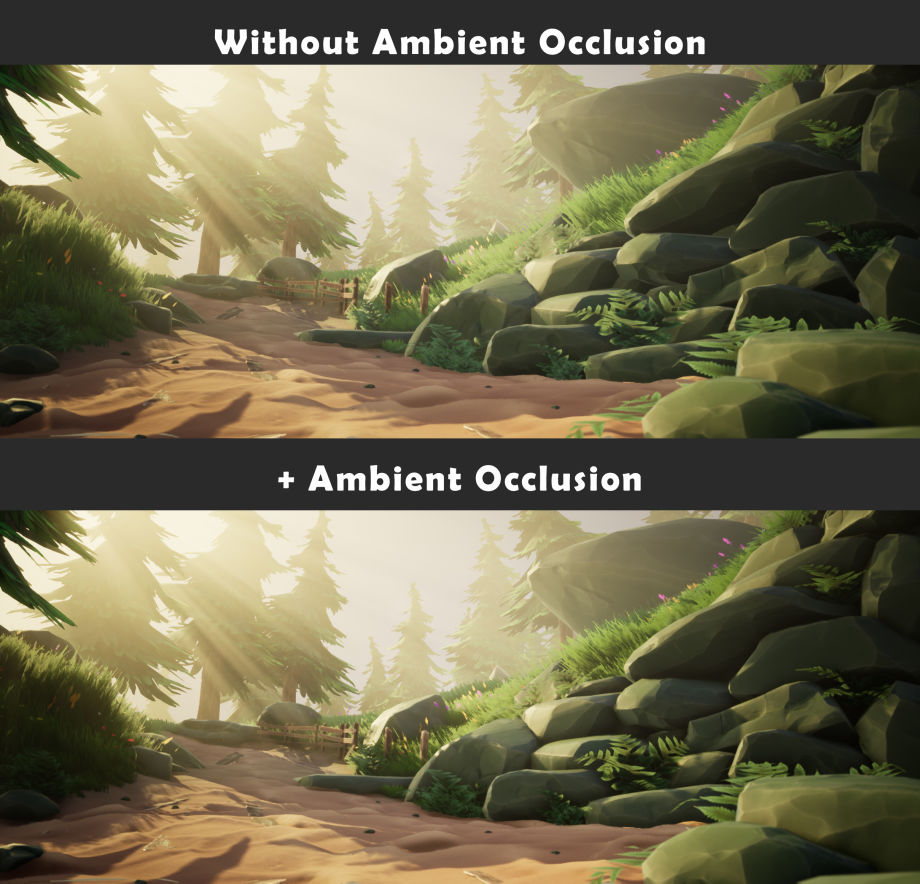
UE4小风格场景已经制作完成,希望上个面的内容能够帮到大家。